Fix Windows 10/11 n'a pas de profil réseau pour cette erreur de périphérique
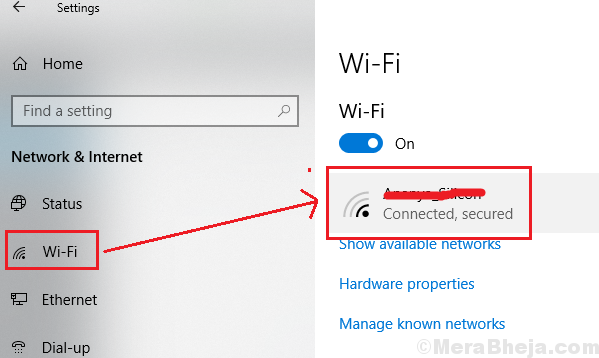
- 4615
- 332
- Jeanne Dupont
Certains appareils comme les haut-parleurs et les imprimantes utilisent le réseau du système et donc leur connectivité s'attend à ce qu'un certain profil réseau soit là sur le système. Si le système n'a pas le profil réseau requis, l'utilisateur obtiendrait l'erreur suivante tout en essayant de connecter le système à l'appareil:
Windows n'a pas de profil réseau pour cette erreur de périphérique.
Table des matières
- Solution 1] Permettez à votre PC d'être découverte
- Solution 2] Vérifiez le service SNMP
- Solution 3] Mettre à jour le pilote réseau
- Solution 4] Vérifiez la compatibilité / mise à jour / dépannage
Solution 1] Permettez à votre PC d'être découverte
1] Cliquez sur le Commencer bouton puis sur le symbole en forme d'engrenage pour ouvrir le Paramètres page.
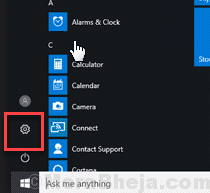
2] aller à Réseau et Internet >> WiFi
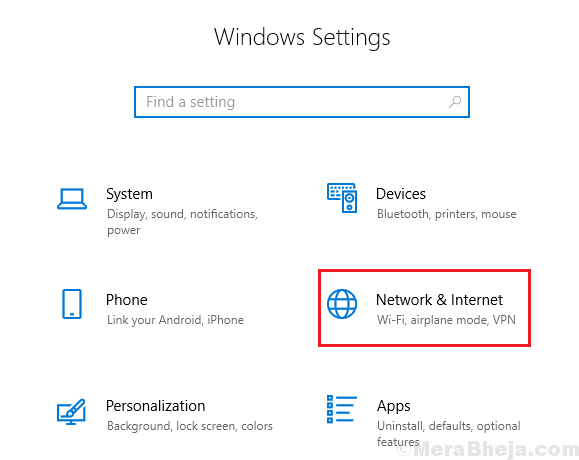
3] Cliquez sur le Nom de votre réseau.
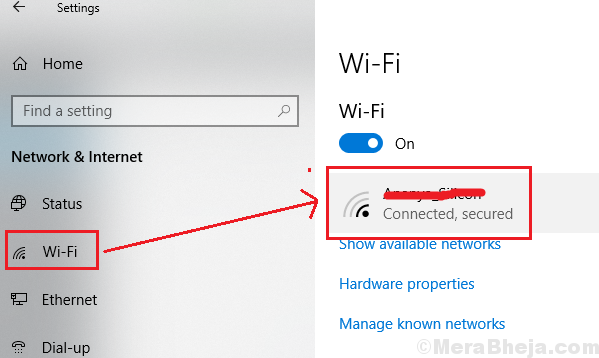
4] Changez le Profil du réseau à privé.
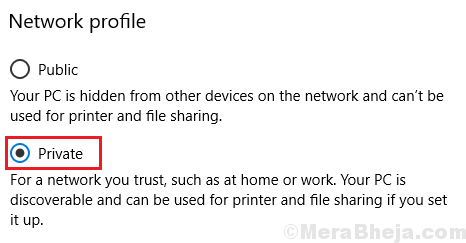
5] Enregistrer les paramètres et redémarrage le système
Solution 2] Vérifiez le service SNMP
1 - Appuyez sur les fenêtres clé et S Pour ouvrir la recherche
2-maintenant, écrivez Prestations de service Les services de recherche et de clic de la recherche.
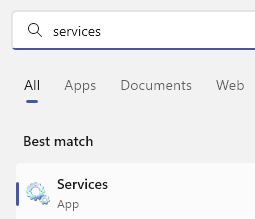
3 - Maintenant, localisez Piège SNMP Service et double-cliquez dessus
4 - Maintenant, définissez le type de démarrage pour Automatique de la liste déroulante
5 -click on Commencer Pour démarrer le service.
6 -click Appliquer et ok
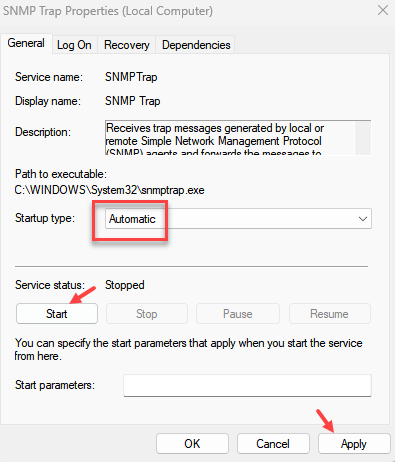
Solution 3] Mettre à jour le pilote réseau
1 - Recherche NCPA.Cpl Dans la recherche Windows et cliquez sur le résultat de la recherche
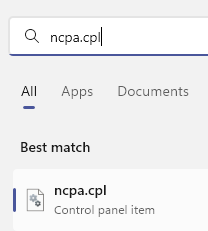
2 - Clic-droit sur votre adaptateur réseau et cliquez Propriétés
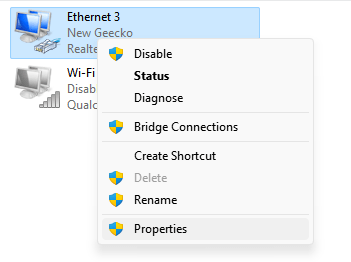
3 - Cliquez sur Configurer

4 - Cliquez sur conducteur Languette
5 - Maintenant, cliquez sur mise à jour conducteur
6 - Maintenant, cliquez Rechercher automatiquement Option et mettre à jour le pilote
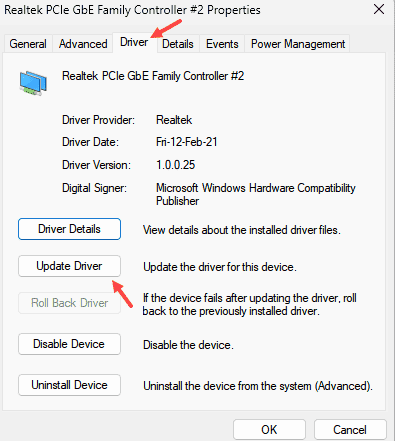
Solution 4] Vérifiez la compatibilité / mise à jour / dépannage
Certains appareils ne fonctionnent pas avec certains systèmes car ils n'ont pas la même compatibilité de profil de réseau que nous discutons ici. Consultez votre fabricant d'appareils ou consultez son site Web pour obtenir des informations sur le même.
1] Mettre à jour Windows: Windows 10 pourrait ne pas reconnaître les paramètres d'un nouvel appareil et dans un tel cas, cela entraînerait cette erreur. La mise à jour de Windows pourrait aider à résoudre le problème dans ce cas.
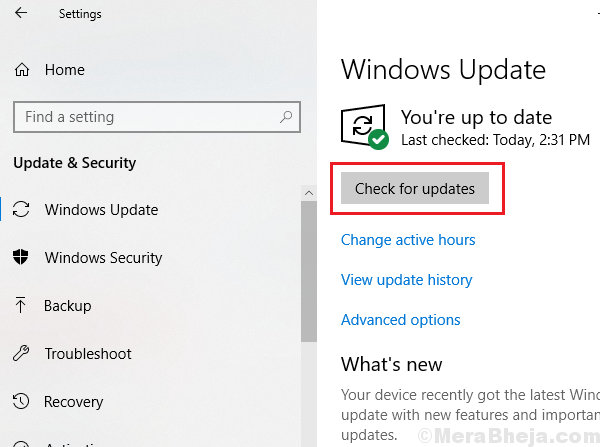
2] Exécutez le dépanneur des connexions réseau. Aller à Paramètres >> Mises à jour et sécurité >> Dépannage.
Sélectionnez le Dépanneur des connexions réseau.
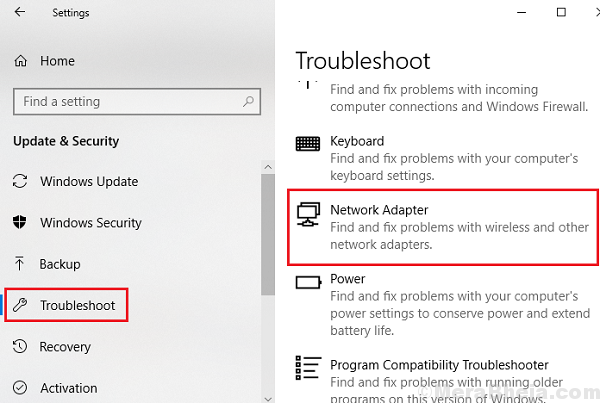
Par la suite, procédez aux étapes de dépannage suivantes:
- « Correction de la vitesse de copie de fichier lente dans Windows 10/11
- Correction d'une erreur de licence d'acquisition de Windows Store sur Windows 10/11 »

